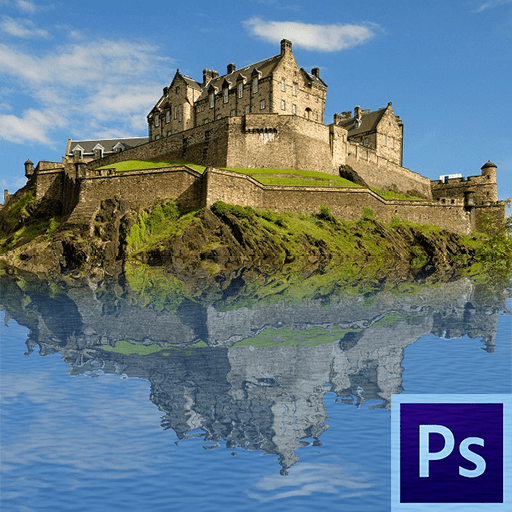"Риб'яче око" & 8212; ефект опуклості в центральній частині знімка. Досягається застосуванням спеціальних об'єктивів або маніпуляціями в фото редакторах, в нашому випадку &8212; в Фотошопі. Варто також зауважити, що деякі сучасні екшен-камери створюють такий ефект без жодних додаткових дій.
Ефект риб'ячого ока
Для початку виберемо вихідне зображення для уроку. Сьогодні будемо працювати зі знімком одного з районів Токіо.

Спотворення зображення
Ефект риб'ячого ока створюється буквально кількома діями.
- Відкриваємо исходник в редакторі і створюємо копію фону поєднанням клавіш CTRL+J
.
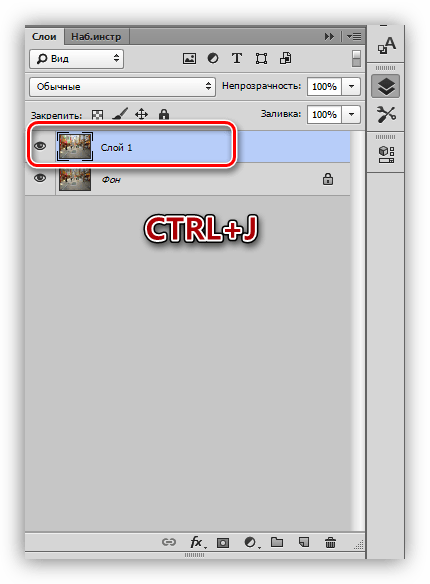
- Потім викликаємо інструмент під назвою " вільне перетворення»
. Зробити це можна поєднанням клавіш
CTRL+T
, після чого на шарі (копії) з'явиться рамка з маркерами для трансформації.

- Натискаємо ПКМ по полотну і вибираємо функцію «деформація»
.
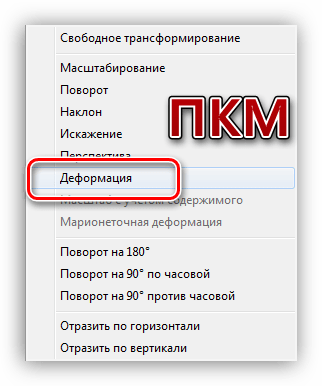
- На верхній панелі налаштувань шукаємо список, що випадає з пресетами і вибираємо один з них під назвою «Риб'яче око»
.
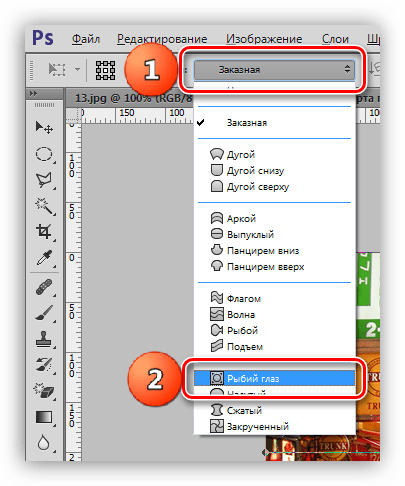
Після натискання побачимо ось таку, вже спотворену, рамку з єдиною центральною точкою. Переміщаючи цю точку у вертикальній площині можна змінювати силу спотворення зображення. Якщо ефект влаштовує, то натискаємо клавішу введення на клавіатурі.

На цьому можна було б і зупинитися, але кращим рішенням буде ще трохи підкреслити центральну частину фото і затонувати його.
Додавання віньєтки
- Створюємо новий коригувальний шар в палітрі, який називається»Колір"
, або, в залежності від варіанту перекладу,
" Заливка кольором»
.
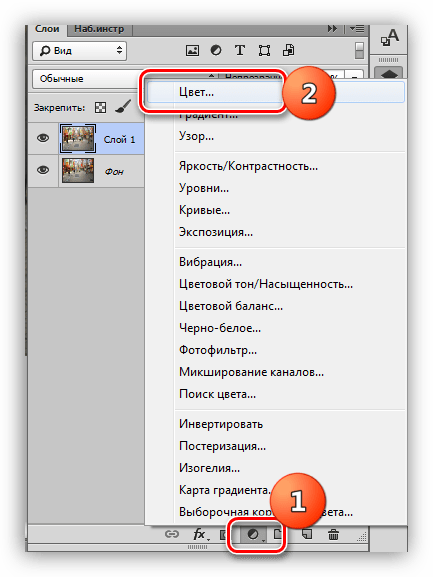
Після вибору коригуючого шару відкриється вікно налаштування кольору, нам знадобиться чорний.
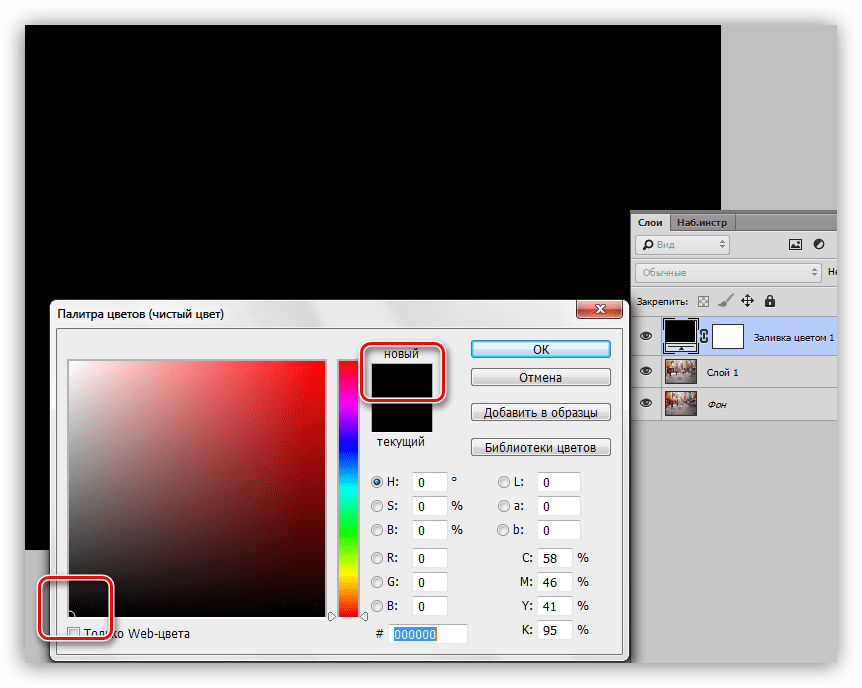
- Переходимо на маску коригуючого шару.
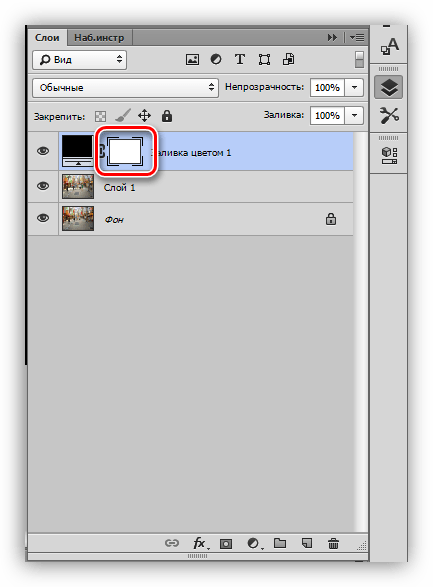
- Вибираємо інструмент «градієнт»
і налаштовуємо його.
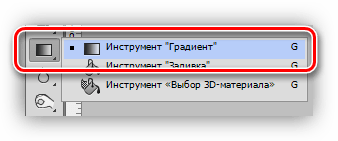
На верхній панелі вибираємо найперший градієнт в палітрі, тип – «радіальний» .
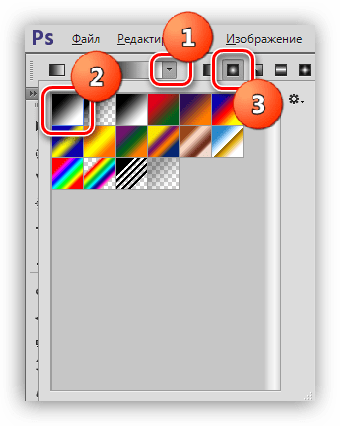
- Натискаємо ЛФМ в центрі полотна і, не відпускаючи кнопку миші, тягнемо градієнт до будь-якого кута.
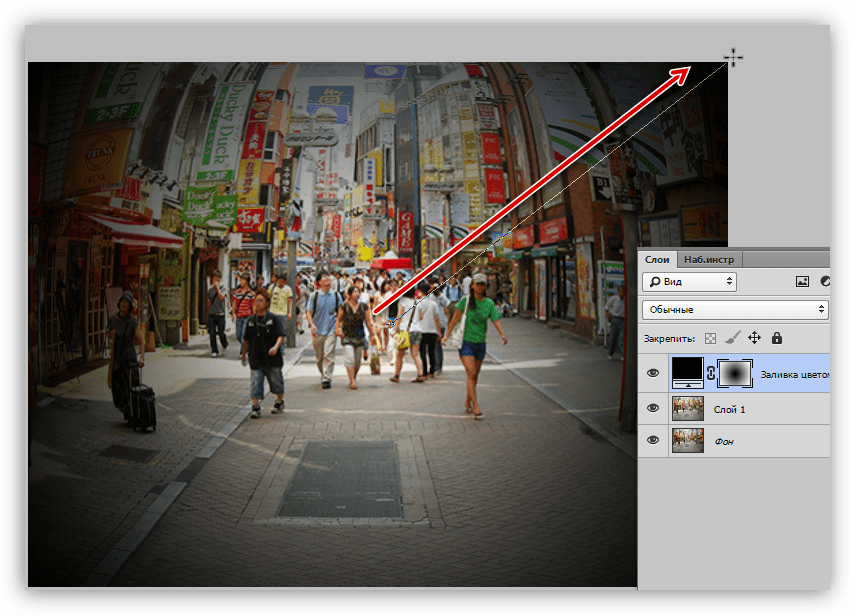
- Знижуємо непрозорість коригуючого шару до 25-30%
.
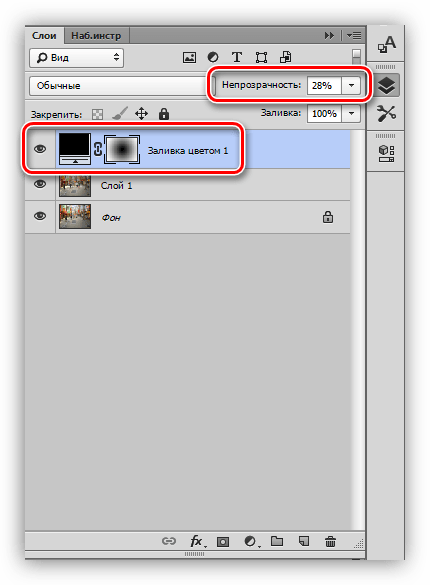
В результаті отримуємо ось таку віньєтку:

Тонування
Тонування хоч і не є обов'язковим кроком, але додасть знімку більше загадковості.
- Створюємо новий коригувальний шар «криві»
.
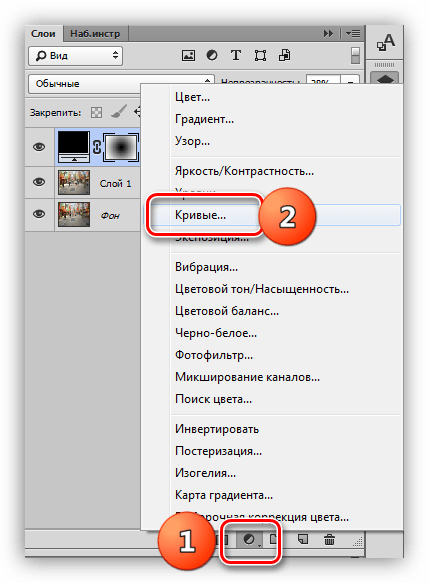
- У вікні налаштувань шару (відкривається автоматично) переходимо в синій канал
,
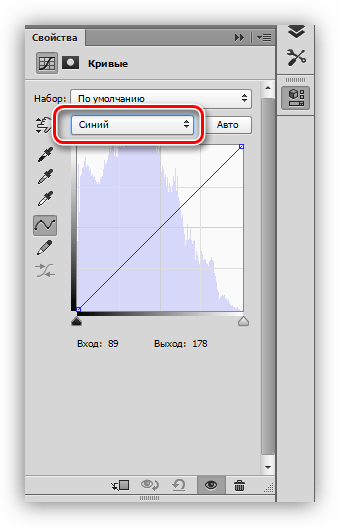
Ставимо на кривій дві точки і вигинаємо її (криву), як на скріншоті.
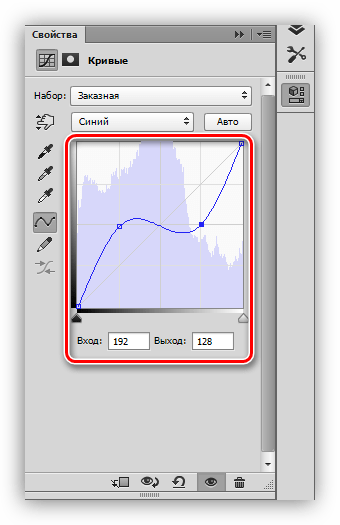
- Шар з віньєткою поміщаємо над шаром з кривими.
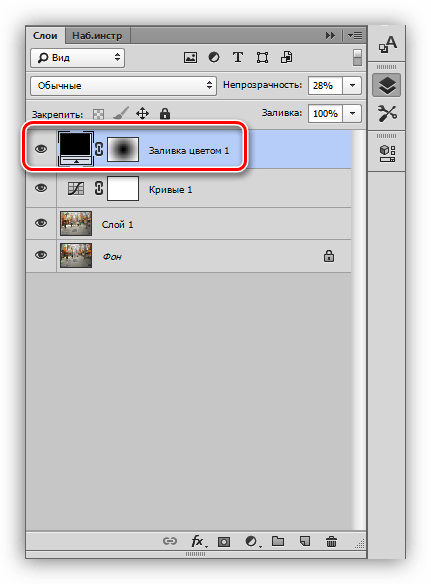
Підсумок нашої сьогоднішньої діяльності:

Даний ефект відмінно виглядає на панорамах і міських пейзажах. З його допомогою можна імітувати вінтажну фотозйомку.